【IT168 专稿】Windows XP系统出现问题时,很多朋友会选择重新安装这种最简单同时又最“傻瓜”的办法来解决问题。其实,很多Windows XP故障可在安全模式下通过一些简单的技巧来解决,重装系统只在其他办法无效时才使用。下面向你介绍几种常见故障在安全模式下的解决方法。
更新损坏的文件
在使用Windows XP的过程中,经常会遇到某个DLL文件或EXE文件损坏而无法加载的情况。在正常启动状态下,如果要恢复这些文件是无法实现的。此时可以进入带命令行提示符的安全模式下,从XP安装光盘上重新加载原始文件。
本例假设Windows XP下的sfc.dll损坏。
重启系统,按住F8键直到出现Windows高级选项菜单,选择“命令行提示符的安全模式”启动,然后将Windows XP安装光盘放入光盘驱动器中,在命令行提示符下,输入expand d:\i386\sfc.dl_ c:\sfc.dll,回车。命令行成功执行,成功还原sfc.dll文件。
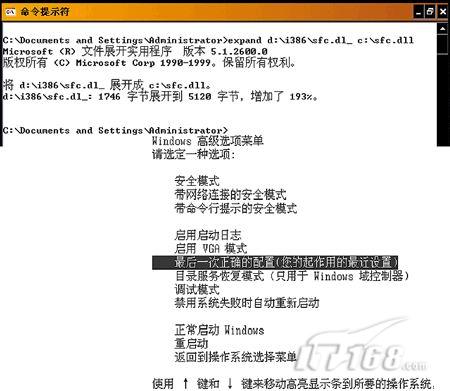
Windows XP的安全模式菜单,选择恢复系统最后一次的正确配置
安装错误驱动导致系统不稳定
因为硬件设备驱动程序的更新换代,电脑发烧友经常找到最新的硬件驱动就下载安装,以期望提升系统的性能。殊不知有许多驱动程序在Windows XP上并没有完全测试通过,安装以后会造成死机或者运行速度变慢。此时,进入安全模式,选择“最后一次正确的配置”,即可恢复安装新的硬件或软件驱动之前的正确配置。
在Windows高级选项菜单选择“最后一次正确的配置”,回车后在屏幕底部显示出“最后一次正确的配置”字样,提醒用户注意,在装入这个选项时,选择的是撤销上次会话中对注册表做的所有与安全性无关的修改。系统启动后,输入管理员密码即可完成安装新的硬件设备或驱动之前的状态。
恢复boot.ini文件
这是一个很普遍的问题,主要发生在安装双系统的机器上。由于突然停电、病毒的破坏或者误操作造成此文件损坏或者删除,系统启动的时候,发现没有出现双系统引导菜单,而无法启动。
使用Windows XP启动光盘启动到“恢复控制台”,在命令行提示符下输入命令bootcfg /scan,Bootcfg会正确扫描出目前安装的操作系统为Windows XP。使用Bootcfg /rebuild命令创建boot.ini文件(在创建系统列表的过程中,会询问一些问题,如要求输入加载标识符,就是多重引导菜单中的引导项的名称,可以输入相应操作系统的名称即Windows XP)。
经过以上操作即可以恢复boot.ini文件。
进行系统还原
在平常的操作中,难免出现误操作(安装软件、关闭重要的服务等),使得系统无法正确运行。可以采用一定的办法进行系统的还原,具体还原到进行误操作之前的某个时间。系统还原是Windows XP中相当有用的工具,如果误删了文件、电脑出现各种故障,甚至系统已经完全崩溃时,可以采用系统还原的办法恢复,一般都可以恢复Windows XP系统。在安全模式下,系统还原的启动是通过运行rstrui.exe程序来进行的。在命令行提示符下输入“C:\windows\system32\restore\rstrui.exe”也可以启动系统还原。

恢复boot.ini文件


